Photoshop制作贺岁片功夫熊猫3电影海报
(编辑:jimmy 日期: 2026/1/12 浏览:3 次 )
不知不觉功夫熊猫这部电影已经出到3了,前两部我都看完了,非常的喜欢,那么今天正是第三部的上映,虽然我没有第一时间去看首映,但是过几天我就会去了。。。
最终效果

1、先新建一个800 * 1100的尺寸,因为是练习所以不建议像素太高。
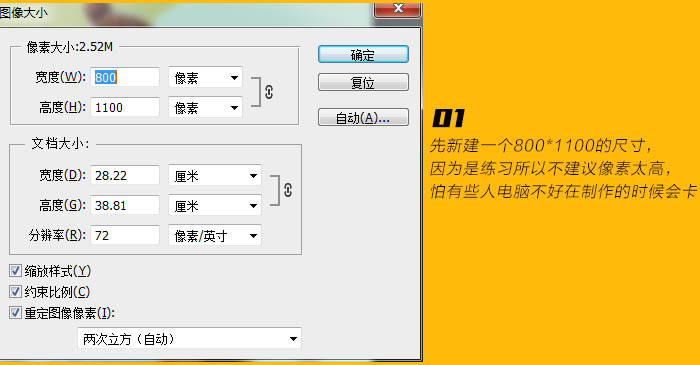
2、键好之后,我们先填充一个渐变黄的背景。

3、基于先弄底部,我们上部分就不截图。先用文件里的素材,给添加上山。


4、同样继续添加更多的山,高低起伏,显得远近的山有区别。

5、山做好之后,就添加云和远景的山;然后再把天空弄的更亮。
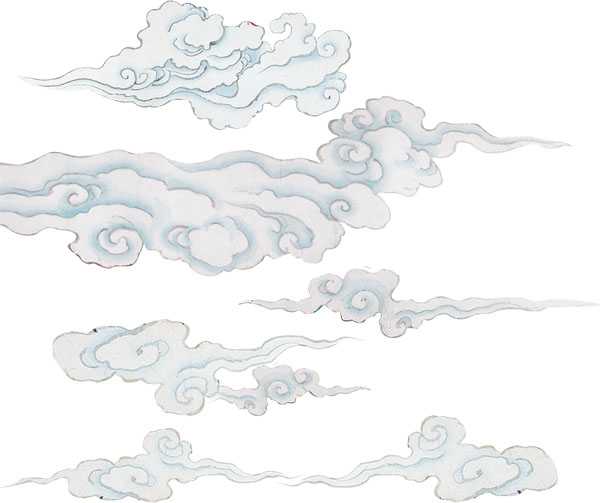

6、背景就先告一段落,初期大概就这样;然后就弄文字LOGO。

7、那么我们首先拿外国原稿的文字特征去分析参考,有什么元素。


8、经过分析,文字大概的结构是这样,那么我们分析好之后,就选择字体。

9、在这里我选择了“方正尚酷简体”。

10、然后做了一些小改动。

11、然后根据我们刚开始的分析去做:透视 + 变形,得出下图文字,但是因为栅格化之后的文字变形会出现模糊,因此我是再重新勾一遍。

12、接着给文字上色和做底纹。

13、然后我们添加一个大概2 - 3像素的描边,做一个图层效果,参数如下。
 上一页12 下一页 阅读全文
上一页12 下一页 阅读全文
最终效果

1、先新建一个800 * 1100的尺寸,因为是练习所以不建议像素太高。
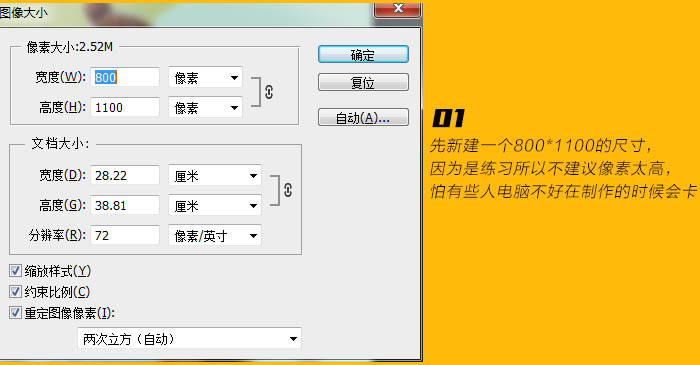
2、键好之后,我们先填充一个渐变黄的背景。

3、基于先弄底部,我们上部分就不截图。先用文件里的素材,给添加上山。


4、同样继续添加更多的山,高低起伏,显得远近的山有区别。

5、山做好之后,就添加云和远景的山;然后再把天空弄的更亮。
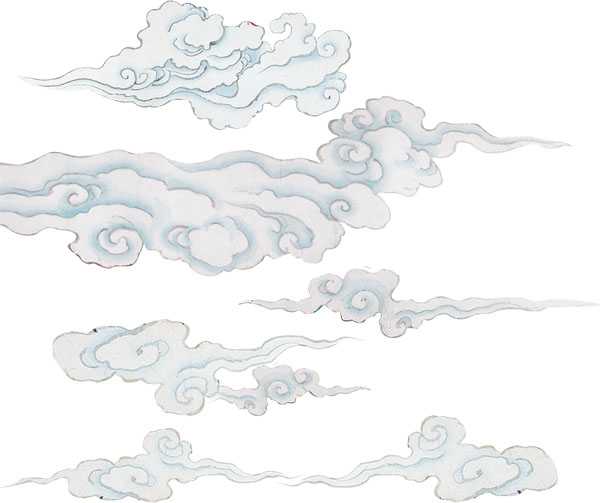

6、背景就先告一段落,初期大概就这样;然后就弄文字LOGO。

7、那么我们首先拿外国原稿的文字特征去分析参考,有什么元素。


8、经过分析,文字大概的结构是这样,那么我们分析好之后,就选择字体。

9、在这里我选择了“方正尚酷简体”。

10、然后做了一些小改动。

11、然后根据我们刚开始的分析去做:透视 + 变形,得出下图文字,但是因为栅格化之后的文字变形会出现模糊,因此我是再重新勾一遍。

12、接着给文字上色和做底纹。

13、然后我们添加一个大概2 - 3像素的描边,做一个图层效果,参数如下。
 上一页12 下一页 阅读全文
上一页12 下一页 阅读全文下一篇:Photoshop制作荷叶上的水滴效果